在华硕电脑上使用 Word 进行截图,可以通过多种方式实现,以下是一些常见的方法:
使用键盘快捷键截图并插入到 Word
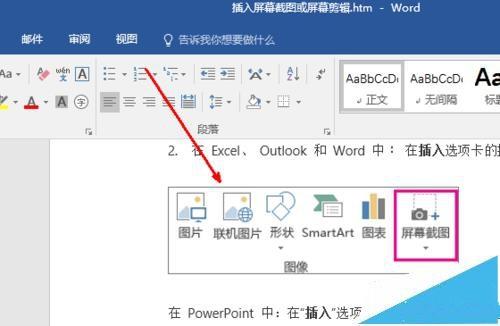
全屏截图:按下键盘上的“Print Screen(PrtSc)”键,屏幕截图将被保存到系统剪贴板中,随后,打开 Word 文档,通过“Ctrl+V”快捷键将截图粘贴到文档中。
活动窗口截图:同时按下“Alt+Print Screen(PrtSc)”组合键,可以截取当前活动窗口的图像,同样会保存到剪贴板中,在 Word 中通过“Ctrl+V”粘贴即可。
自定义区域截图:在 Windows 10 及以后版本中,使用“Win+Shift+S”组合键可以启动 Windows 截图工具,允许用户选择截图区域的大小,截图完成后,图片保存在剪贴板中,可通过“Ctrl+V”粘贴到 Word 等应用程序中。
使用 Word 自带的截图功能
打开 Word 文档,点击上方的“插入”选项卡。
在“插入”选项卡中找到“屏幕截图”按钮并点击,会弹出下拉菜单。
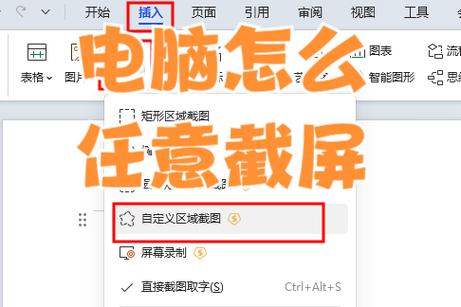
在下拉菜单中,可以选择“可用视窗”,Word 会自动截取当前打开的可视窗口并插入到文档中;也可以选择“屏幕剪辑”,此时屏幕会变为灰色,用户可以通过拖拽鼠标来选择需要截取的区域,松开鼠标后,所选区域的截图就会插入到 Word 文档中。
使用第三方软件截图并插入到 Word
QQ:在电脑上登录 QQ,按下“Ctrl+Alt+A”组合键,即可启动 QQ 的截图功能,截图完成后,图片会保存在剪贴板中,用户可以在 Word 中通过“Ctrl+V”进行粘贴。
微信:登录微信电脑版,按下“Alt+A”组合键,可以快速进行截图,截图后的图片也会保存在剪贴板中,方便在 Word 中粘贴。
使用华硕笔记本专用截图快捷键(部分型号适用)
部分华硕笔记本,如 ROG、天选等型号,配备了专门的截图快捷键,通常是 F6 或 F11,按下这些键即可快速截图,但请注意,如果开启了 Fn+ESC 锁定功能,可能需要同时按下 Fn 键和对应的快捷键。
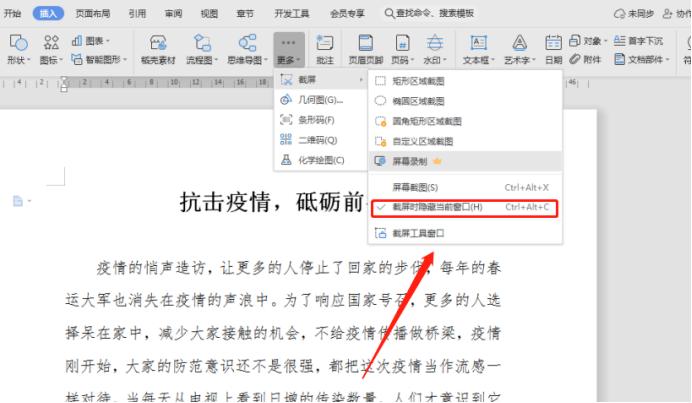
以下是两个与华硕电脑 Word 截图相关的常见问题及解答:
问题一:为什么我按下截图快捷键后,没有反应或者无法正常截图?
解答:这种情况可能是由于多种原因导致的,请检查您的键盘是否正常工作,特别是截图相关的按键是否有损坏或卡住的情况,确认您的操作系统是否存在异常,有时候系统故障或冲突可能会导致快捷键失效,如果您使用的是第三方软件进行截图,也请确保该软件已经正确安装并正常运行,如果以上都没问题,建议尝试重启电脑后再试。
问题二:我在 Word 中插入的截图显示不清楚或者质量很差,怎么办?
解答:截图显示不清楚可能与截图的分辨率设置有关,如果您使用的是系统自带的截图工具或第三方软件进行截图,可以在工具的设置中调整截图的分辨率和质量,在 Word 中对插入的截图进行编辑时,也可以选择适当的压缩比例和图像格式,以平衡图像质量和文件大小,如果截图本身质量较差,可以尝试重新截图或者使用更高质量的图像编辑软件进行处理后再插入到 Word 中。
以上就是关于“华硕word怎么截图”的问题,朋友们可以点击主页了解更多内容,希望可以够帮助大家!
内容摘自:https://news.huochengrm.cn/cydz/21388.html
